Version internationale FR
FR - EN - ES - IT - DE - PT - NL - AR - RU - ZHАвтоматический перевод веб-страниц в браузерах — это чрезвычайно полезная функция для просмотра сайтов на иностранных языках. Различные браузеры предлагают встроенные методы для автоматического перевода веб-страниц. Вот пошаговое руководство по активации и использованию автоматического перевода в самых популярных браузерах: Google Chrome, Mozilla Firefox и Microsoft Edge. Если у вас возникнут проблемы с этим автоматическим переводом, задайте вопросы на публичном форуме.
Google Chrome
Google Chrome использует Google Translate для предоставления автоматического перевода веб-страниц:
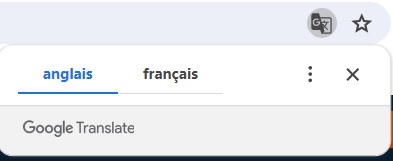
Откройте Chrome: Запустите браузер Google Chrome на вашем компьютере или мобильном устройстве.
Посетите веб-страницу на иностранном языке: Когда Chrome обнаруживает язык, отличный от установленного в ваших предпочтительных настройках языка, он автоматически предложит перевести страницу.
Переведите страницу: Вверху страницы появится всплывающее окно или панель перевода, спрашивающая, хотите ли вы перевести страницу. Нажмите «Перевести», чтобы мгновенно перевести страницу на ваш язык.
Измените настройки языка: Если перевод не предлагается автоматически, вы можете щелкнуть правой кнопкой мыши в любом месте на странице и выбрать «Перевести на русский» или ваш предпочитаемый язык.
Управление настройками перевода: Чтобы настроить языковые настройки или отключить автоматический перевод, перейдите в «Настройки» -> «Расширенные настройки» -> «Языки». Здесь вы можете управлять вашими языковыми предпочтениями и настройками перевода.
Mozilla Firefox
Firefox не всегда имеет встроенную функцию перевода, но вы можете использовать расширения для перевода веб-страниц:
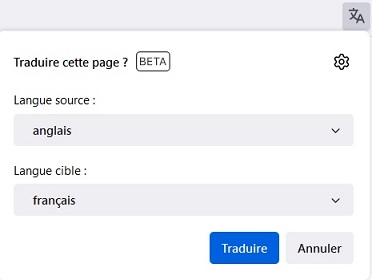
Установите расширение для перевода: Откройте Firefox и перейдите в магазин дополнений Firefox. Ищите такие расширения, как «To Google Translate» или «Translator for Firefox».
Добавьте расширение в Firefox: Нажмите «Добавить в Firefox», чтобы установить выбранное вами расширение.
Используйте расширение: После установки перейдите на веб-страницу на другом языке. Нажмите на значок расширения на панели инструментов Firefox и выберите перевести всю страницу или определенные разделы.
Microsoft Edge
Edge, как и Chrome, включает функцию автоматического перевода, основанную на Microsoft Translator:
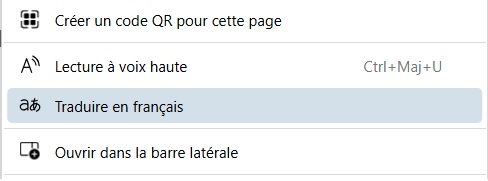
Откройте Edge: Запустите Microsoft Edge на вашем устройстве.
Посетите веб-страницу на иностранном языке: Когда Edge обнаруживает сайт на языке, который не установлен как предпочтительный в ваших настройках, он автоматически предложит перевести сайт.
Примите перевод: На верхней части страницы появится сообщение с вопросом, хотите ли вы перевести страницу. Нажмите «Перевести», чтобы страница была переведена на выбранный вами язык.
Измените предпочтения перевода: Чтобы изменить настройки языка или управлять опциями перевода, перейдите в «Настройки» -> «Языки», где вы можете добавить или удалить языки и изменить настройки перевода.
Советы
Всегда проверяйте качество перевода: Автоматические переводы иногда могут быть неточными. Используйте их как общее руководство, а не как идеальный перевод.
Используйте безопасные расширения: Убедитесь, что расширения поставляются от надежных разработчиков, чтобы избежать проблем с безопасностью.
Эти методы должны помочь вам легче навигировать по сайтам на иностранных языках, используя доступные инструменты перевода в вашем браузере.